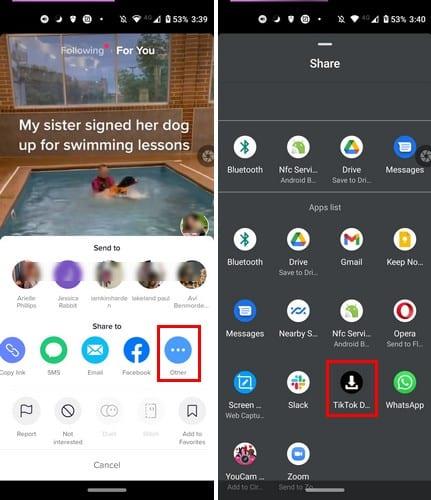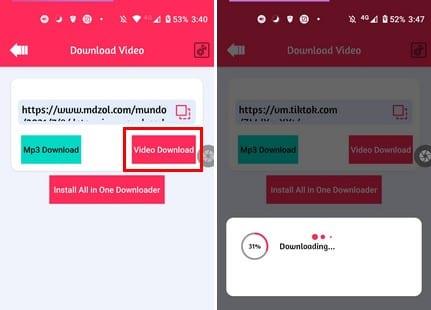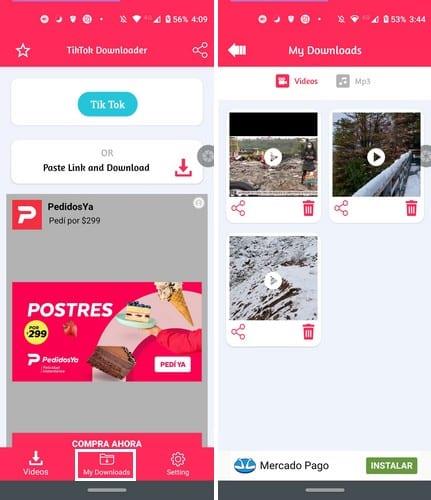TikTok เต็มไปด้วยวิดีโอที่ยอดเยี่ยมที่ให้คุณปัดนิ้วได้เป็นชั่วโมงๆ คุณยังสามารถทำสิ่งต่างๆ เช่นสร้างสไลด์โชว์แสดงความคิดเห็น และแชร์วิดีโอ รายการสิ่งที่คุณทำได้จะดำเนินต่อไป
ไม่ช้าก็เร็ว คุณจะพบกับวิดีโอที่คุณต้องการบันทึก แม้ว่า TikTok จะมีตัวเลือกในการดาวน์โหลดวิดีโอโปรดของคุณ แต่ก็มีลายน้ำ TikTok แน่นอนว่าคุณสามารถปกปิดมันในโปรแกรมตัดต่อวิดีโอด้วยสติกเกอร์ได้ แต่นั่นก็ใช้ได้ผลมากกว่า
วิธีลบลายน้ำ TikTok ออกจากวิดีโอ
การดาวน์โหลดวิดีโอ TikTok มีลายน้ำไม่มีคุณจะต้องติดตั้งแอปที่เรียกว่าVideo Downloader สำหรับ TikTok - ไม่มีลายน้ำ เมื่อคุณติดตั้งแอปแล้ว ให้เปิด TikTok และค้นหาวิดีโอที่คุณต้องการดาวน์โหลด
เมื่อคุณพบแล้ว ให้แตะที่ปุ่มแชร์ที่ดูเหมือนลูกศรชี้ไปทางขวา ปัดไปทางซ้ายภายใต้Share toจนกว่าคุณจะเห็นตัวเลือกอื่น ๆ ตอนนี้คุณจะเห็นแอปต่างๆ ที่คุณสามารถใช้เพื่อแชร์วิดีโอได้ ค้นหาและแตะที่ TikTok Downloader
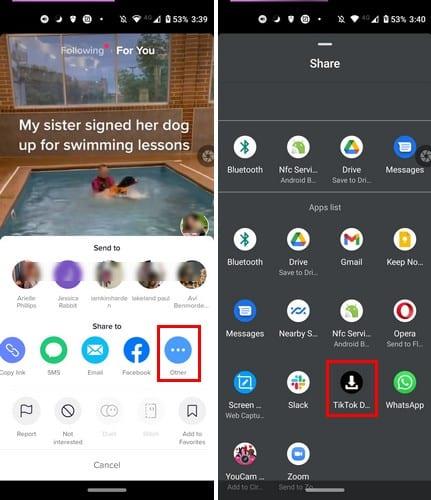
URL ของวิดีโอ TikTok ควรปรากฏในช่อง และด้านล่าง คุณจะเห็นตัวเลือกการดาวน์โหลดวิดีโอ แตะที่ภาพและวิดีโอควรเริ่มดาวน์โหลดโดยไม่มีลายน้ำ เนื่องจากแอปไม่เป็นที่สมบูรณ์แบบอาจจะมีบางครั้งที่คุณจะเห็นข้อผิดพลาด
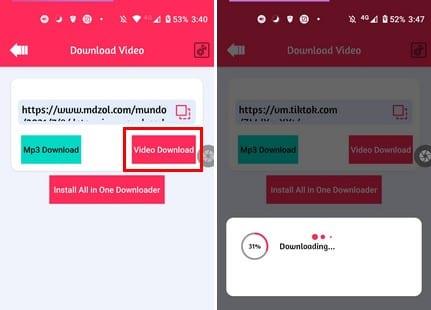
หากคุณเห็นข้อความนี้ ให้รอสักครู่ เพราะโดยปกติแล้วข้อความจะหายไปหลังจากผ่านไปครู่หนึ่ง หากคุณรอได้ คุณสามารถคัดลอกลิงก์ไปยังวิดีโอ TikTok และวางลงในช่องได้ ในการคัดลอกลิงก์ ให้แตะที่ปุ่ม แชร์ และภายใต้ แชร์ไปที่ คุณจะเห็นตัวเลือก คัดลอกลิงก์ หากคัดลอกลิงก์สำเร็จ คุณจะเห็นข้อความแจ้งให้คุณทราบ
ตอนนี้เปิดแอพ TikTok Downloader วางไลค์ลงในกล่องแล้วแตะที่ปุ่มดาวน์โหลดวิดีโอ
วิธีดูวิดีโอที่คุณดาวน์โหลด
หากต้องการดูวิดีโอที่ไม่มีลายน้ำ TikTok ให้ไปที่หน้าหลักของแอพแล้วแตะการแตะดาวน์โหลดของฉัน แท็บตรงกลาง นี่คือที่ที่คุณจะพบวิดีโอ TikTok ที่ไม่มีลายน้ำ
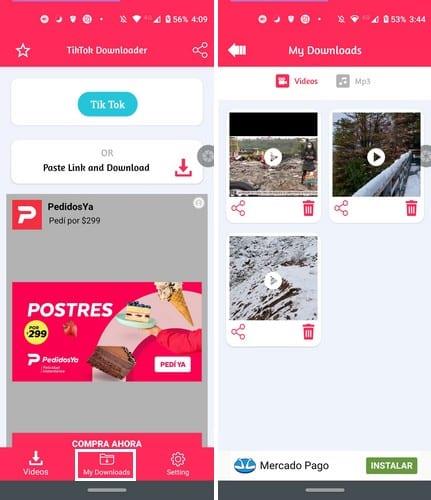
ตอนนี้คุณสามารถดาวน์โหลดวิดีโอ TikTok โดยไม่ต้องจัดการกับลายน้ำ คุณจะเห็นตัวเลือกในการแชร์หรือลบวิดีโอของคุณ นั่นคือทั้งหมดที่มีให้
บทสรุป
การลบลายน้ำทำให้คุณสามารถเพลิดเพลินกับวิดีโอได้โดยไม่ทำให้เสียสมาธิเพราะมีแนวโน้มที่จะปรากฏที่นี่และที่นั่น การลบลายน้ำ TikTok ออกจากวิดีโอคุ้มกับขั้นตอนพิเศษหรือไม่? แจ้งให้เราทราบในความคิดเห็นด้านล่าง และอย่าลืมแบ่งปันบทความกับผู้อื่นบนโซเชียลมีเดีย